
Hoe zet je een landscape foto om in portrait formaat?
maandag 10 december 2018, 20:02 door Michelle Peeters | 31.515x gelezen | 10 reactiesWe kregen weer een interessante vraag binnen van één van onze lezers. De vraag kwam van Erwin Honig en hij luidt als volgt:
Ik heb een paar portretfoto's gemaakt op landscape formaat. Maar wil ze graag af kunnen drukken in portrait formaat zodat deze in de fotolijst passen. Hoe kan ik dat het beste doen? Ik heb Adobe fotoshop elements 2018 als bewerkingssoftware.
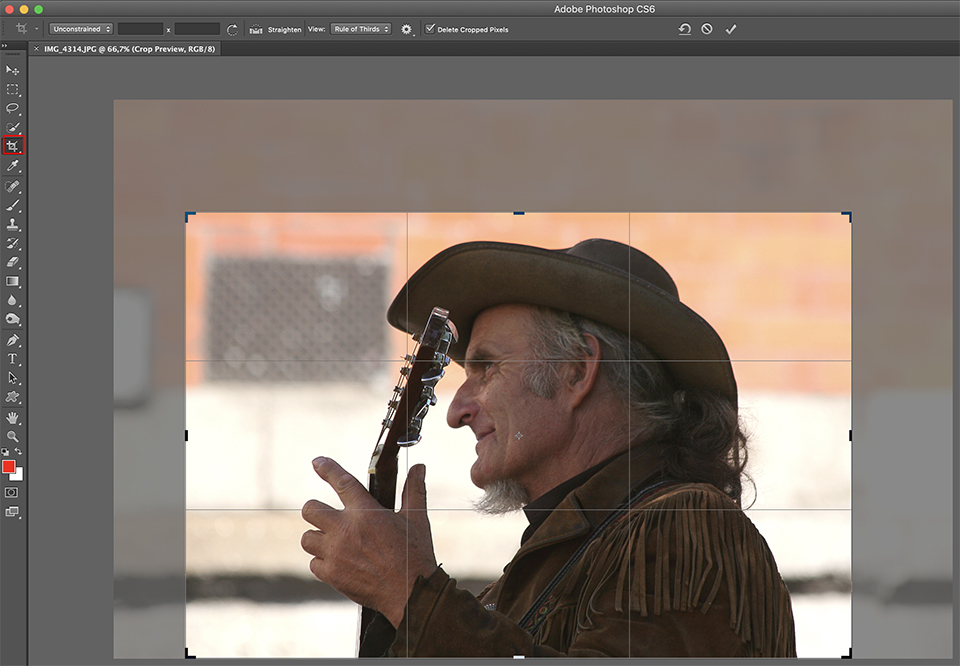
Crop/Uitsnijd tool
Het uitsnijden van de foto in portrait-formaat is niet het grootste probleem. Photoshop heeft hier een mooie Crop of Uitsnijden tool voor. Deze selecteer je door op de C te drukken.
Er wordt een uitsnijdrand om de hele afbeelding geplaatst. Om een uitsnede te maken, klik je op één van de kleine handvatten die aan de zijkanten en op de hoeken verschijnen en versleep je deze.
Om het hele uitsnijdkader te verplaatsen, klik je erin en sleep je dit naar de gewenste positie. Om het uitsnijdkader proportioneel te vergroten of te verkleinen, druk je tijdens het verslepen van de handvatten op de Shift-toets. Om je uitsnede om te draaien van liggend naar staand (of vice versa), druk je op het toetsenbord op de X-toets.
Om je uitsnede te draaien, beweeg je de cursus buiten het uitsnijdkader. Deze verandert in een dubbele pijl. Nu kun je klikken en slepen om het hele uitsnijdkader te draaien. Om je uitsnijdkader helemaal te verwijderen, druk je op de Esc-toets. Als de uitsneden naar wens is, druk je op de Return-toets (pc: Enter om je uitsnede vast te leggen.
Uitsnijden tot bepaald formaat
Maar hoe zorg je er nu voor dat de oorspronkelijke verhoudingen (vaak 2:3 of 3:2) bewaard blijven, zodat de foto precies in het lijstje past? Als je de crop-tool geactiveerd hebt met de C-toets verschijnt er een lijst met een aantal uitsnijdverhoudingen en -maten aan de linkerkant van de optiebalk op het vooraf ingestelde snelmenu.
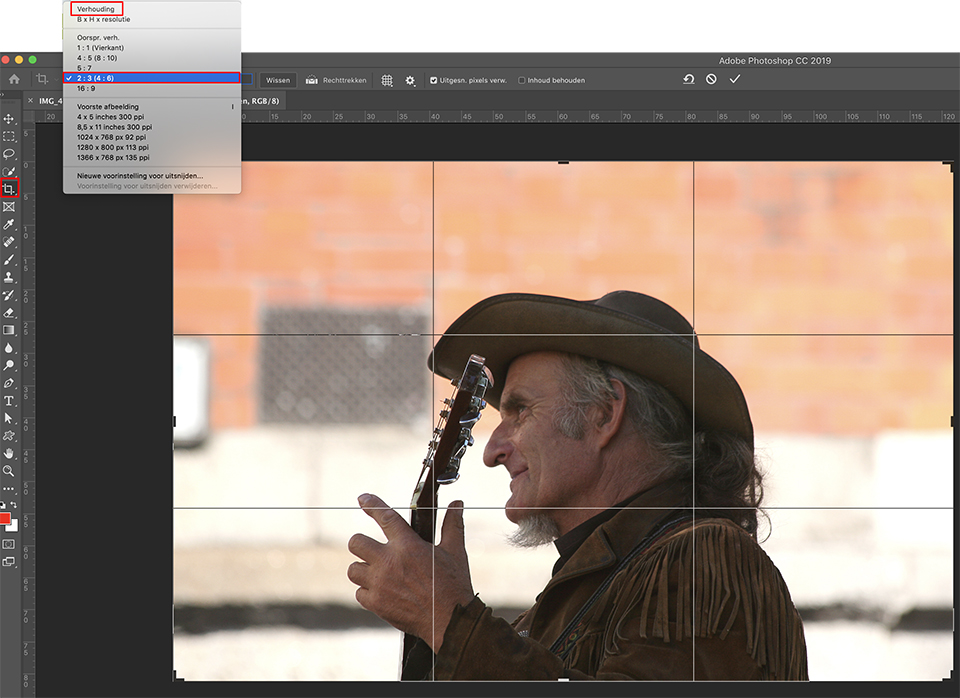
Kies nu je uitsnijdverhoudingen in het snelmenu, zoals bijvoorbeeld 2:3 (4:6). Wanneer je nu met het gereedschap Uitsnijden (C) klikt en sleept, zal het kader worden beperkt tot een formaat met de verhouding 2:3.
Als je je eigen aangepaste verhouding of formaat wilt maken, hoef je deze slechts in de twee velden, die direct aan de rechterkant van het snelmenu verschijnen, in te voeren (om deze getallen snel te wisselen, klik je rechts hiervan op de knop Wissen).
De knop met de twee kleine pijltjes tussen de invoervelden voor de aangepaste verhoudingen, verwisselt de twee getallen (zo maak je met één klik van een 2:3-verhouding een 3:2 verhouding).
Als je van gedachten verandert en je wilt een andere uitsnede maken, druk je op het toetsenbord op de Esc-toets. Om de uitsnede helemaal te annuleren, druk je op de Delete-toets (pc: Backspace).
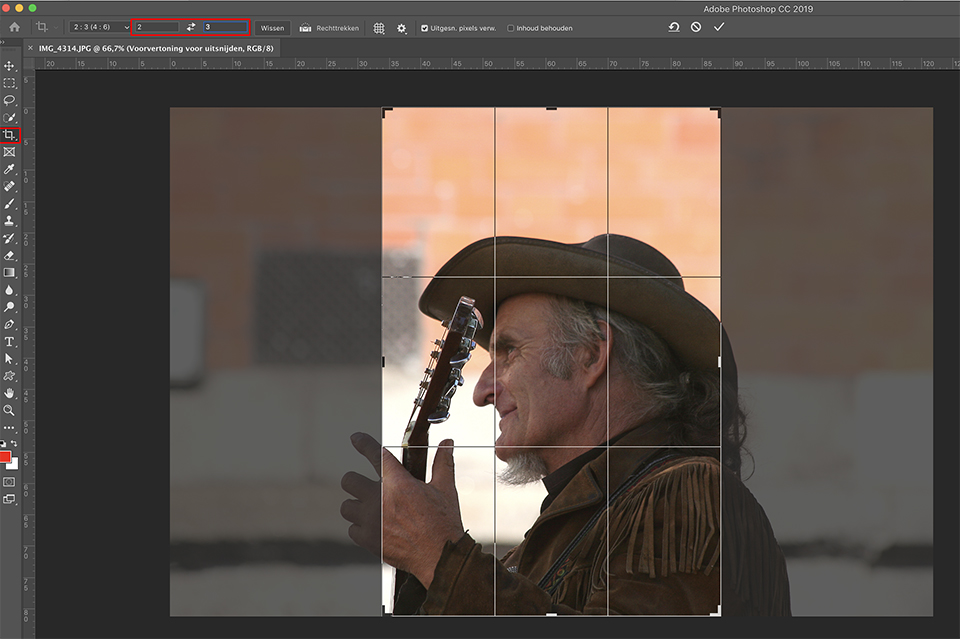
De uitsnijd-verhoudingen moeten nu van 3:2 (landscape) naar 2:3 (portrait) worden aangepast. Zorg dat in de twee velden dus respectievelijk de getallen 2 en 3 staan ingevuld. Je ziet dat nu een heel stuk van de linkerhand en van de achterkant van de muzikant wordt afgesneden. Niet erg mooi!
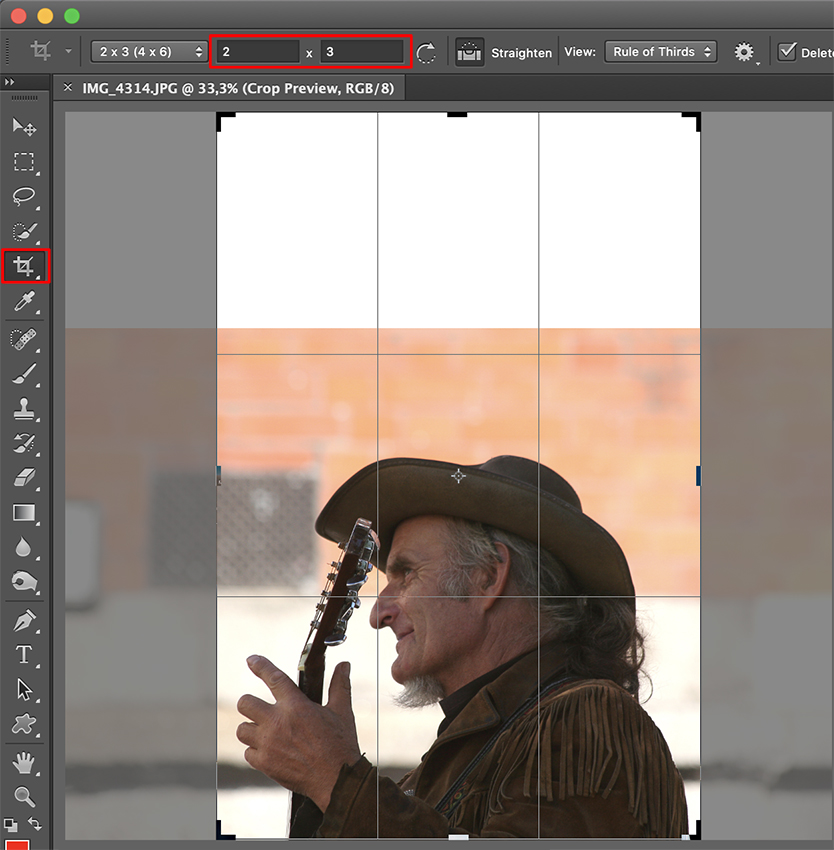
Je kunt het canvas (met de verhoudingen intact) nu wat uitbreiden zodat de muzikant er in ieder geval wel in zijn geheel in past. Aan de bovenkant heb je nu echter een groot wit vlak.
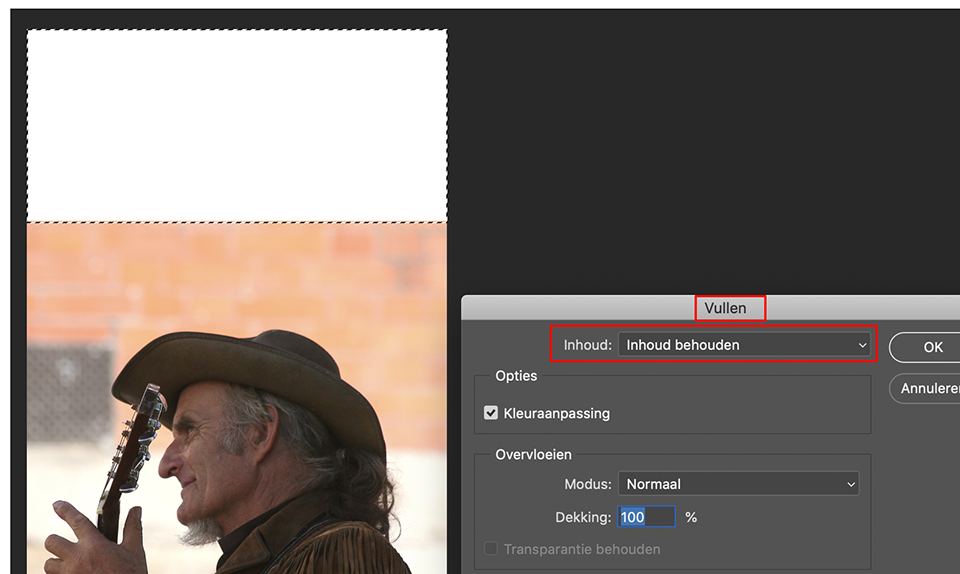
Dit witte vlak kun je proberen op te vullen (en in dit geval gaat dat gemakkelijk omdat het eenvoudig te selecteren is). Selecteer het witte vlak met het rechthoekig selectiegereedschap. Ga dan naar het menu Bewerken en kies Vullen.
Wanneer het dialoogvenster Vullen verschijnt, kies je, als het nog niet is geselecteerd, uit het snelmenu Inhoud behouden. Wanneer je op OK klikt kijkt Photoshop naar de omgeving en past op intelligente wijze de vulling daarop aan, in plaats van het slechts te vullen met wit of zwart.
Het levert meestal een vrij goed resultaat op (zoals de inzet hier beneden). Wanneer dit echter niet het geval is, lijkt het nergens op en ziet het er verschrikkelijk uit. Met Command-Z (pc: Ctrl-Z) maak je het weer ongedaan en moet je een andere manier vinden om die gebieden handmatig te vullen. Meestal met behulp van het gereedschap Kloonstempel.
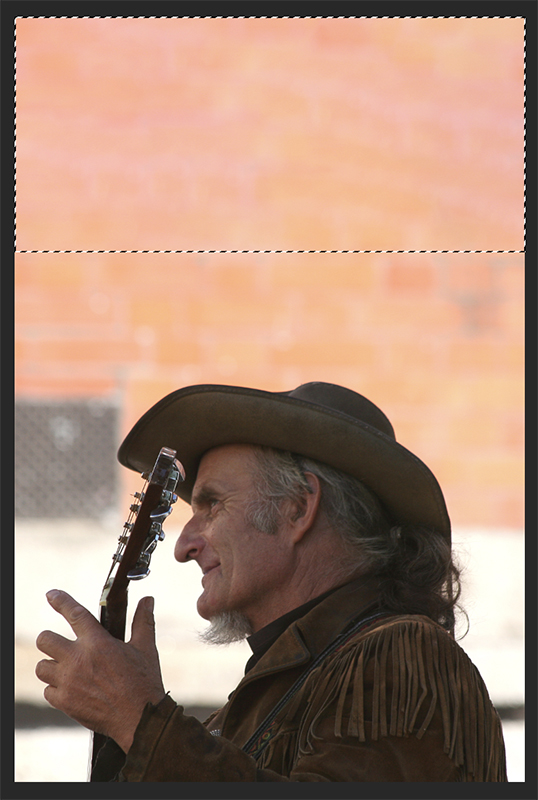
Het resultaat is nog steeds niet erg mooi, er is veel teveel loze ruimte aan de bovenkant van de foto. Voor een tijdschrift zou hij eventueel nog wel bruikbaar zijn, je zou er dan een heel stuk tekst in kwijt kunnen.
Vaak lenen landscape-portretfoto's zich beter voor een vierkant formaat (verhouding 1:1) als je ze omzet, dan als portrait. Goed nadenken voor je de foto maakt is dus een handiger optie!
Conclusie
Een echt mooie oplossing is er dus niet om een landscape-portretfoto om te zetten naar portrait. Uitzonderingen daargelaten natuurlijk, want er zijn ook landscape foto's die zich wél prima lenen voor een staand formaat.
Mocht je leuke alternatieve oplossingen of methodes voorhanden hebben, dan zijn deze uiteraard zeer welkom in de comments!
Cursus Photoshop op Photofacts Academy
En mocht je meer willen weten over Photoshop, dan is de cursus Photoshop voor beginners van expert Johan Elzenga op Photofacts Academy waarschijnlijk wel iets voor je.
Wil jij ook gave foto's maken?
Probeer twee weken gratis onze online cursussen over fotografie. Je krijgt direct toegang tot meer dan 100 cursussen. Na twee weken vervalt je proeflidmaatschap automatisch. Je zit dus nergens aan vast.14 dagen gratis fotografiecursussen kijken

Over de auteur
Michelle Peeters is fotografe en oprichter van DeuxBleus Fotografie. Michelle herkent het bijzondere in het gewone en het gewone in het bijzondere. Ze heeft zich nooit willen specialiseren en is daardoor van alle markten thuis.
10 reacties
-
 gast schreef op dinsdag 11 december 2018 om 13:09 | reageer
gast schreef op dinsdag 11 december 2018 om 13:09 | reageerEn hoe funktioneeert dit, zoals vraagsteller aangegeven had, in Photoshop Elements?
-
 Noortje schreef op dinsdag 11 december 2018 om 13:29 | reageer
Noortje schreef op dinsdag 11 december 2018 om 13:29 | reageerWat betreft portret formaat:
Misschien 3:4 maat nemen en dan de uitsnijding rechts net achter oor aanhouden?
Dan heeft de man toch nog wat kijk ruimte.
Ik denk dat de hand er dan ook nognop komt. Ik heb het niet geprobeerd.
Maar wel eens: niet de beste foto waar dit zich voor leent. -

 Michelle Peeters schreef op dinsdag 11 december 2018 om 14:06 | reageer
Michelle Peeters schreef op dinsdag 11 december 2018 om 14:06 | reageer
@Gast: ik neem aan op dezelfde manier. Ik ken Photoshop Elements niet in detail, maar begrijp dat er veel overeenkomsten zijn.
-

 Michelle Peeters schreef op dinsdag 11 december 2018 om 14:11 | reageer
Michelle Peeters schreef op dinsdag 11 december 2018 om 14:11 | reageer
@Noortje: bij verhouding 3:4 wordt het inderdaad wel een iets ander verhaal. Vraag is echter welke verhouding de meeste fotolijstjes hebben...
-
 Noortje schreef op dinsdag 11 december 2018 om 15:09 | reageer
Noortje schreef op dinsdag 11 december 2018 om 15:09 | reageerMichelle, er zijn tegenwoordig meer lijstjes dan sterren(bij wijze van spreken)
 )
) -

 Michelle Peeters schreef op dinsdag 11 december 2018 om 15:12 | reageer
Michelle Peeters schreef op dinsdag 11 december 2018 om 15:12 | reageer
@Noortje: helemaal waar! En anders is een vierkante uitsnede helemaal succes verzekerd...
-
 Noortje schreef op dinsdag 11 december 2018 om 15:45 | reageer
Noortje schreef op dinsdag 11 december 2018 om 15:45 | reageerDat was ook mijn allereerste gedachte
 .
.
Ik houd erg van dit formaat, maar in essentie heeft de fotograaf de verkeerde keuze gemaakt voor dit portret.
Daarnaast ook nog veel verlies van pp pixels.
Maar daardoor op deze plek leerzaam voor een evt. oplossing. -

 Michelle Peeters schreef op dinsdag 11 december 2018 om 16:26 | reageer
Michelle Peeters schreef op dinsdag 11 december 2018 om 16:26 | reageer
@Noortje: het is sowieso altijd handig om een wat ruimere kadering te kiezen als je fotografeert, dan valt er meer te snijden. Of van tevoren na te denken wat je met de foto wilt. Maar dat gebeurt vaak niet in de praktijk, zeker niet bij spontane fotografie.
-
 Leo Chaulet schreef op dinsdag 11 december 2018 om 18:57 | reageer
Leo Chaulet schreef op dinsdag 11 december 2018 om 18:57 | reageerHallo naar mijn mening zou ik een vierkant lijstje aanschaffen, het staande lijstje ben je een stuk van z’n handen en rug kwijt. En dan vierkant uitsnijden zoals het verhaal hier boven
-
 Han Gerretsen schreef op woensdag 12 december 2018 om 13:42 | reageer
Han Gerretsen schreef op woensdag 12 december 2018 om 13:42 | reageerCroppen gaat eenvoudig met Fireworks
Deel jouw mening
Let op: Op een artikel ouder dan een week kan alleen gereageerd worden door geregistreerde bezoekers.Wil je toch reageren, log in of registreer je dan gratis.
Live Fotografie Workshops
Verbeter jouw fotografie in de praktijk met een workshop van Photofacts Academy

Portretfotografie in de Studio
vrijdag 12 december 2025
Photofacts Studio, Elst (Gld)
nog 2 plaatsen

Masterclass Naaktfotografie
woensdag 14 januari 2026
Photofacts Studio, Elst (Gld)
nog 5 plaatsen

Landschap en Compositie
woensdag 21 januari 2026
Bedafse Bergen, Uden (NB)
nog 6 plaatsen
Ook interessant
-
 Het tegenovergestelde van croppen
Het tegenovergestelde van croppendoor Nando Harmsen
-
 Een APS-C objectief of liever een fullframe objectief?
Een APS-C objectief of liever een fullframe objectief?door Nando Harmsen
-
 Brandpunt omrekenen naar fullframe is zinloos
Brandpunt omrekenen naar fullframe is zinloosdoor Nando Harmsen
-
 Croppen is goed, maar overdrijf niet als het op dierenfoto's aankomt
Croppen is goed, maar overdrijf niet als het op dierenfoto's aankomtdoor Nando Harmsen
-
 Rekening houden met compositie als er geen tijd voor is
Rekening houden met compositie als er geen tijd voor isdoor Nando Harmsen
-
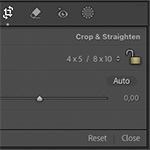 Hoe ver durf jij je foto te croppen?
Hoe ver durf jij je foto te croppen?door Nando Harmsen
Ontvang wekelijks fotografietips in je inbox
40.789 fotografie enthousiastelingen ontvangen de tips al!
Meer over de wekelijkse mail. Of blijf op de hoogte via ![]() Facebook.
Facebook.

Elja Trum
Photofacts; alles wat met fotografie te maken heeft!
Wil je graag mooiere foto's maken en op de hoogte blijven van ontwikkelingen binnen de fotografie? Photofacts plaatst leerzame artikelen die gerelateerd zijn aan fotografie. Variërend van product-aankondiging tot praktische fotografietips of de bespreking van een website. Photofacts bericht dagelijks over fotografie en is een uit de hand gelopen hobby project van Elja Trum. De artikelen worden geschreven door een team van vrijwillige bloggers. Mocht je het leuk vinden om een of meerdere artikelen te schrijven op Photofacts, neem dan contact op.Meer over PhotofactsGratis eBook: Fotograferen van Kinderen
Mis dit niet: Tips voor adembenemende familiekiekjes!
Ontdek 25 praktische tips waardoor je prachtige foto's van je (klein)kinderen kunt maken. Je krijgt van mij ook wekelijks nieuwe fotografietips per mail.






